Functies in Configuration Manager technical preview versie 1904
Van toepassing op: Configuration Manager (technical preview-vertakking)
In dit artikel worden de functies geïntroduceerd die beschikbaar zijn in de technical preview voor Configuration Manager versie 1904. Installeer deze versie om uw technical preview-site bij te werken en nieuwe functies toe te voegen.
Lees het artikel technical preview voordat u deze update installeert. In dit artikel wordt u vertrouwd gemaakt met de algemene vereisten en beperkingen voor het gebruik van een technische preview, hoe u tussen versies kunt bijwerken en hoe u feedback kunt geven.
In de volgende secties worden de nieuwe functies beschreven die u in deze versie kunt uitproberen:
dashboard voor upgradegereedheid Office 365 ProPlus
Er is een nieuw gereedheidsdashboard om te bepalen welke apparaten klaar zijn om te upgraden naar Microsoft 365-apps voor ondernemingen. Het bevat de tegel Office 365 ProPlus UpgradeGereedheid die is uitgebracht in Configuration Manager huidige vertakkingsversie 1902. De volgende nieuwe tegels op dit dashboard helpen u bij het evalueren van office-invoegtoepassingen en macrogereedheid:
- Gereedheid voor invoegtoepassingen
- Ondersteuningsinstructies voor invoegtoepassingen
- Belangrijkste invoegtoepassingen op aantal versies
- Aantal apparaten met macro's
- Macrogereedheid
Ga in de Configuration Manager-console naar de werkruimte Softwarebibliotheek, vouw Office 365 Clientbeheer uit en selecteer het Office 365 ProPlus knooppunt Gereedheid upgraden.
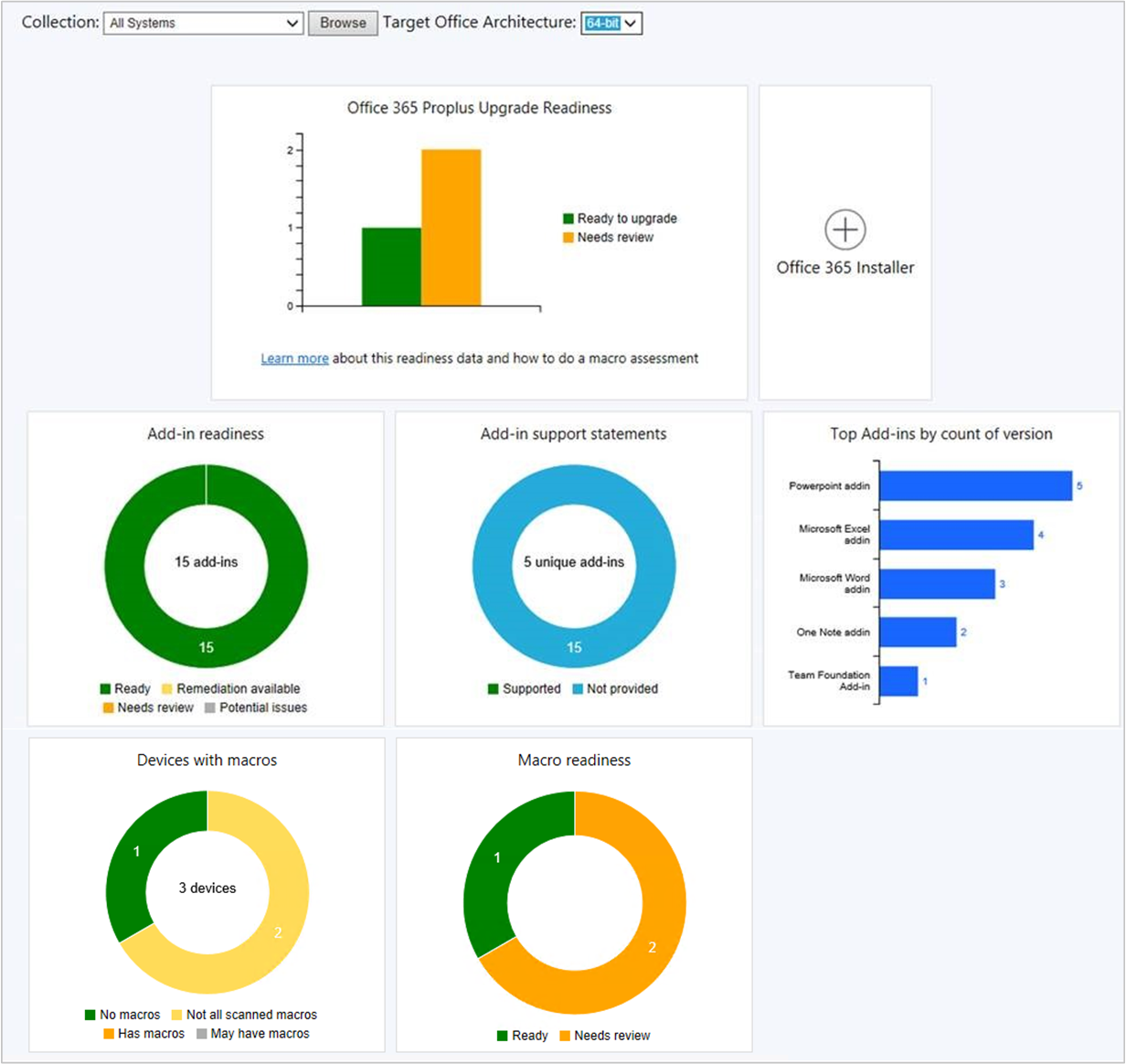
Zie Integratie voor Microsoft 365-apps gereedheid voor meer informatie over vereisten en het gebruik van deze gegevens.
Dynamische updates configureren tijdens functie-updates
Gebruik een nieuwe clientinstelling om dynamische updates voor Windows 10 functie-updates te configureren. Dynamische update kan taalpakketten, functies op aanvraag, stuurprogramma's en cumulatieve updates installeren tijdens de installatie van Windows. Met deze instelling wijzigt u het setupconfig-bestand dat wordt gebruikt tijdens de installatie van de onderdelenupdate. Zie De voordelen van Windows 10 dynamische update voor meer informatie over dynamische updates.
Probeer het uit!
Probeer de taken te voltooien. Stuur vervolgens feedback met uw mening over de functie.
- Ga naar Beheeroverzicht>>Clientinstellingen.
- Dubbelklik op Standaardclientinstellingen of een van uw aangepaste clientinstellingen.
- Klik op Software Updates.
- Wijzig Dynamische update inschakelen voor onderdelenupdates in Ja of Nee.
- Niet geconfigureerd : de standaardwaarde. Er worden geen wijzigingen aangebracht in het setupconfig-bestand.
- Ja : schakel dynamische updates in.
- Nee : dynamische update uitschakelen.
Community Hub en GitHub
De IT Beheer community heeft in de loop der jaren een schat aan kennis ontwikkeld. In plaats van scripts en rapporten helemaal opnieuw uit te vinden, hebben we een Configuration Manager Community Hub gebouwd waar IT-beheerders met elkaar kunnen delen. Door het werk van anderen te gebruiken, kunt u uren aan werk besparen. De community hub bevordert creativiteit door voort te bouwen op ander werk en anderen te laten bouwen op uw werk. GitHub heeft al branchebrede processen en hulpprogramma's die zijn gebouwd voor delen. De communityhub gebruikt deze hulpprogramma's nu rechtstreeks in de Configuration Manager Console als basisonderdelen voor deze nieuwe community.
Vereisten
Een GitHub-account
- Een GitHub-account is alleen vereist om inhoud van de pagina Mijn hub bij te dragen en te delen.
- Als u niet wilt delen, kunt u bijdragen van anderen gebruiken zonder een GitHub-account te hebben.
- Als u nog geen GitHub-account hebt, kunt u er een maken voordat u lid wordt.
Het apparaat waarop de Configuration Manager-console wordt uitgevoerd die wordt gebruikt voor toegang tot de hub, heeft het volgende nodig:
- Windows 10 build 17110 of hoger
- .Net Framework versie 4.6 of hoger
Als u rapporten wilt downloaden, hebt u volledige beheerdersrechten in Configuration Manager nodig.
Als u rapporten wilt downloaden, moet u de optie Gebruik Configuration Manager gegenereerde certificaten voor HTTP-sitesystemen inschakelen op de site waarnaar u importeert. Zie verbeterde HTTP voor meer informatie. Deze vereiste is ook vereist in 1906 Technical Preview voor het bijwerken van hubobjecten.
- Ga naar Beheersiteconfiguratiesites>>.
- Selecteer de site en kies Eigenschappen op het lint.
- Selecteer op het tabblad Algemeen de optie Configuration Manager gegenereerde certificaten gebruiken voor HTTP-sitesystemen.
Probeer het uit!
Probeer de taken te voltooien. Stuur vervolgens feedback met uw mening over de functie.
Deelnemen aan de communityhub om inhoud bij te dragen
Ga naar het Hub-knooppunt in de werkruimte Community .
Klik op Mijn hub en u wordt gevraagd u aan te melden bij GitHub. Als u geen account hebt, wordt u omgeleid naar GitHub, waar u er een kunt maken.
Zodra u zich hebt aangemeld bij GitHub, klikt u op de knop Deelnemen om lid te worden van de communityhub.
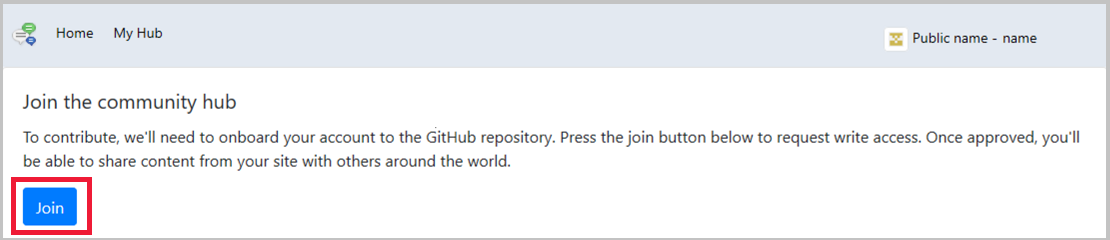
Nadat u lid bent, ziet u dat uw lidmaatschapsaanvraag in behandeling is. Uw account moet worden goedgekeurd door het Configuration Manager Hub Content Curation-team. Goedkeuringen worden eenmaal per dag uitgevoerd, dus het kan maximaal 1 werkdag duren voordat uw goedkeuring wordt verleend.
Zodra u toegang hebt gekregen, ontvangt u een e-mail van GitHub. Open de koppeling in het e-mailbericht om de uitnodiging te accepteren.
Inhoud bijdragen
Zodra u de uitnodiging hebt geaccepteerd, kunt u inhoud bijdragen.
- Ga naar Community>Hub>My Hub.
- Klik op Een item toevoegen om de wizard Bijdrage te openen.
- Geef de instellingen voor het object op:
-
Type:
- Rapport
- PowerShell-script voor het uitvoeren van scripts gebruiken
- Naam: Naam van het object
- Beschrijving: De beschrijving van het object dat u bijdraagt.
-
Type:
- Klik op Volgende om de bijdrage te verzenden.
- Zodra de bijdrage is voltooid, ziet u de koppeling GitHub Pull-aanvraag (PR). De koppeling wordt ook per e-mail naar u verzonden. U kunt de koppeling in een browser plakken om de aanvraag weer te geven. Uw pr doorloopt het standaardproces voor GitHub-samenvoeging.
- Klik op Sluiten om de bijdragewizard af te sluiten.
- Zodra de aanvraag is voltooid en samengevoegd, wordt het nieuwe item weergegeven op de startpagina van de communityhub, zodat anderen het kunnen zien.
- Op dit moment is de doelgroep beperkt tot andere IT-beheerders die de communityhub in de Tech Preview-builds bekijken.
De bijdragen van anderen gebruiken
U hoeft zich niet aan te melden bij GitHub om bijdragen van anderen te gebruiken.
- Ga naar het Hub-knooppunt in de werkruimte Community .
- Selecteer een item dat u wilt downloaden.
- U hebt de juiste machtigingen op uw Configuration Manager site nodig om objecten te downloaden van de hub en ze in de site te importeren.
- Een script importeren: Machtiging maken voor SMS_Scripts klasse.
- Een rapport importeren: Volledige beheerdersbeveiligingsrol.
- Gedownloade rapporten worden geïmplementeerd in een rapportmap met de naam Hub op het Reporting Services-punt. Gedownloade scripts kunt u zien in het knooppunt Scripts uitvoeren .
CMPivot standalone
U kunt CMPivot nu gebruiken als zelfstandige app. Voer deze uit buiten de Configuration Manager-console om de realtime status van apparaten in uw omgeving weer te geven. Met deze wijziging kunt u CMPivot op een apparaat gebruiken zonder eerst de console te installeren.
U kunt nu de kracht van CMPivot delen met andere personen, zoals helpdesk- of beveiligingsbeheerders, die de console niet op hun computer hebben geïnstalleerd. Deze andere persona's kunnen CMPivot gebruiken om query's uit te voeren op Configuration Manager naast de andere hulpprogramma's die ze traditioneel gebruiken. Door deze uitgebreide beheergegevens te delen, kunt u samenwerken om proactief zakelijke problemen op te lossen die rollen kruisen.
Vereisten
Stel de machtigingen in die nodig zijn om CMPivot uit te voeren. Zie CMPivot voor meer informatie.
Probeer het uit!
Probeer de taken te voltooien. Stuur vervolgens feedback met uw mening over de functie.
U vindt de CMPivot-app in het volgende pad: <site install path>\tools\CMPivot\CMPivot.exe. U kunt het uitvoeren vanuit dat pad of de hele CMPivot-map naar een andere locatie kopiëren.
Voer CMPivot uit vanaf de opdrachtregel met behulp van de volgende parameters:
-sms:Connection="<namespace>"(vereist): het verbindingspad naar de SMS-provider voor de site. De indeling van de naamruimte is\\<ProviderServerFullName>\root\sms\site_<siteCode>. Bijvoorbeeld\\prov01\root\sms\site_ABC.-sms:CollectionID="<CollectionID>"(vereist): de id van de verzameling die het hulpprogramma gebruikt voor query's. BijvoorbeeldABC00014. Als u de verzameling wilt wijzigen, sluit u het hulpprogramma en start u het opnieuw met een nieuwe verzamelings-id.
De volgende opdrachtregel is een volledig voorbeeld: CMPivot.exe -SMS:Connection="\\prov01\root\sms\site_ABC" -SMS:CollectionID="ABC00014"
Zie de volgende artikelen voor meer informatie over de voordelen en het gebruik van CMPivot:
CMPivot (aka.ms/cmpivot)
Verbeteringen in de infrastructuur van Software Center
Deze release bevat de volgende infrastructuurverbeteringen in Software Center:
Software Center communiceert nu met een beheerpunt voor apps die zijn gericht op gebruikers, indien beschikbaar. De toepassingscatalogus wordt niet meer gebruikt. Met deze wijziging kunt u de toepassingscatalogus gemakkelijker van de site verwijderen.
Eerder koos Software Center het eerste beheerpunt uit de lijst met beschikbare servers. Vanaf deze release wordt hetzelfde beheerpunt gebruikt dat door de client wordt gebruikt. Door deze wijziging kan Software Center hetzelfde beheerpunt van de toegewezen primaire site gebruiken als de client.
Verbeterde controle over WSUS-onderhoud
U hebt nu gedetailleerdere controle over de WSUS-onderhoudstaken die Configuration Manager uitvoert om goede software-updatepunten te behouden. Naast het weigeren van verlopen updates in WSUS, kunt Configuration Manager nu niet-geclusterde indexen toevoegen aan de WSUS-database.
De indexen verbeteren de WSUS-opschoonprestaties die Configuration Manager initieert. Voor elke SUSDB die door Configuration Manager wordt gebruikt, worden indexen toegevoegd aan de volgende tabellen:
- tbLocalizedPropertyForRevision
- tbRevisionSupersedesUpdate
Machtigingen
Wanneer de WSUS-database zich op een externe SQL Server bevindt, heeft het computeraccount van de siteserver de volgende SQL Server machtigingen nodig:
- Voor het maken van een index is een machtiging voor de tabel of weergave vereist
ALTER. Het computeraccount van de siteserver moet lid zijn van desysadminvaste serverfunctie of dedb_ddladminvaste databaserollen endb_owner. Zie CREATE INDEX (Transact-SQL) voor meer informatie over het maken en indexeren en machtigingen. - De
CONNECT SQLservermachtiging moet worden verleend aan het computeraccount van de siteserver. Zie Grant Server Permissions (Transact-SQL) voor meer informatie.
Opmerking
Als de WSUS-database zich op een externe SQL Server een niet-standaardpoort gebruikt, worden er mogelijk geen indexen toegevoegd. U kunt voor dit scenario een serveralias maken met behulp van SQL Server Configuration Manager. Zodra de alias is toegevoegd en Configuration Manager verbinding kunt maken met de WSUS-database, worden er indexen toegevoegd.
Probeer het uit!
Probeer de taken te voltooien. Stuur vervolgens feedback met uw mening over de functie.
Ga in de Configuration Manager-console naarBeheeroverzicht>>Siteconfiguratiesites>.
Selecteer de site bovenaan uw Configuration Manager hiërarchie.
Klik op Siteonderdelen configureren in de groep Instellingen en klik vervolgens op Software-updatepunt om Eigenschappen van software-updatepuntonderdeel te openen.
Selecteer op het tabblad WSUS-onderhoud de optie Niet-geclusterde indexen toevoegen aan de WSUS-database.
Pre-cache stuurprogrammapakketten en installatiekopieën van het besturingssysteem
Takenreeks pre-cache bevat nu extra inhoudstypen. Pre-cache-inhoud die eerder alleen werd toegepast op upgradepakketten van het besturingssysteem. U kunt nu pre-caching gebruiken om het bandbreedteverbruik van besturingssysteeminstallatiekopieën en stuurprogrammapakketten te verminderen.
Probeer het uit!
Probeer de taken te voltooien. Stuur vervolgens feedback met uw mening over de functie.
Besturingssysteeminstallatiekopieën maken voor specifieke architecturen en talen. Geef de architectuur en taal op het tabblad Gegevensbron van het pakket op. Om te bepalen welke installatiekopieën van het besturingssysteem worden gedownload tijdens de pre-caching, evalueert de client de architectuur en taalwaarden.
Stuurprogrammapakketten maken voor specifieke hardwaremodellen. Geef het model op het tabblad Algemeen van het pakket op. Om te bepalen welk stuurprogrammapakket wordt gedownload tijdens de pre-caching, evalueert de client het model op basis van de WMI-eigenschap Win32_ComputerSystemProduct .
Maak een takenreeks met de volgende stappen:
Meer dan één stap Besturingssysteeminstallatiekopieën toepassen met voorwaarden voor de verschillende talen en architecturen.
Meer dan één stap Stuurprogrammapakket toepassen met voorwaarden voor de verschillende modellen.
Tip
Zie De pre-cachefunctie configureren voor een voorbeeld van voorwaardelijke stappen met de stap Besturingssysteem upgraden.
Implementeer de takenreeks. Voor de pre-cachefunctie configureert u de volgende instellingen:
Selecteer op het tabblad Algemeende optie Inhoud vooraf downloaden voor deze takenreeks.
Configureer op het tabblad Implementatie-instellingen de takenreeks als Beschikbaar.
Kies op het tabblad Planning het geselecteerde tijdstip voor de instelling Plannen wanneer deze implementatie beschikbaar is. De client start inhoud vooraf in de cache op het beschikbare tijdstip van de implementatie. Wanneer een doelclient dit beleid ontvangt, is de beschikbare tijd in het verleden, zodat het downloaden van de pre-cache direct wordt gestart. Als de client dit beleid ontvangt, maar de beschikbare tijd zich in de toekomst bevindt, start de client niet met de pre-caching van inhoud totdat de beschikbare tijd zich voordoet.
Configureer op het tabblad Distributiepunten de instellingen voor implementatieopties . Als de inhoud niet vooraf in de cache wordt opgeslagen voordat een gebruiker de installatie start, gebruikt de client deze instellingen.
Zie Pre-cache-inhoud configureren voor meer informatie over het gedrag en de functionaliteit van pre-cache.
Verbeteringen in de implementatie van het besturingssysteem
Deze release bevat de volgende verbeteringen in de implementatie van het besturingssysteem:
Op basis van uw feedback worden de volgende twee PowerShell-cmdlets gebruikt om de stap Takenreeks uitvoeren te maken en te bewerken:
New-CMTSStepRunTaskSequence
Set-CMTSStepRunTaskSequence
Op basis van uw feedback is er een nieuwe takenreeksvariabele, SMSTSRebootDelayNext. Gebruik deze nieuwe variabele met de bestaande variabele SMSTSRebootDelay . Als u later opnieuw opstarten wilt met een andere time-out dan de eerste, stelt u SMSTSRebootDelayNext in op een andere waarde in seconden.
U wilt gebruikers bijvoorbeeld een melding geven over opnieuw opstarten van 60 minuten aan het begin van een Windows 10 in-place upgradetakenreeks. Na die eerste lange time-out wilt u dat extra time-outs slechts 60 seconden zijn. Stel SMSTSRebootDelay in op
3600en SMSTSRebootDelayNext op60.
Volgende stappen
Zie Technical Preview voor meer informatie over het installeren of bijwerken van de technical preview-vertakking.